Αν είμαστε λίγο αποδιοργανωμένη, ότι ενώ είναι πολύ εύκολο να συγκεντρωθούν στον υπολογιστή μας πολύ αρχεία (Ειδικά εικόνες si μουσική) διπλότυπα.
Για να μας κρατήσει όσο το δυνατόν περισσότερο ελεύθερο χώρο hard disk, είναι καλό να εξαφανίζονται τα διπλά αρχεία. Προς διαγραφή. Microsoft Εμείς προσφέρουμε μια λύση για την αναζήτηση και τον εντοπισμό δύο αντίτυπα fisirelor η οποία δεν είναι καθόλου απλή και αποτελεσματική.
Καταργήθηκαν τα διπλά αρχεία - από τη Microsoft. (Η μέθοδος προϋποθέτει αναζήτηση χρήσηςκεκτημένο για να δούμε σε hard disk τα αρχεία με το ίδιο όνομα. Το χειρότερο είναι ότι πρέπει να γνωρίζουμε πριν και τι πρέπει να αναζητήσουμε. νόημα όνομα αρχείου. Η μέθοδος που προτείνεται από τη Microsoft είναι χάσιμο χρόνου.)
Μια πολύ αποτελεσματική μέθοδος για να τον εντοπισμό διπλών αρχείων από τα σκληρά-disk είναι να χρησιμοποιήσετε ένα εφαρμογές που κάνει τη δουλειά στη θέση σας μια εφαρμογή ικανή να ανιχνεύει οποιοσδήποτε τύπος διπλών αρχείωνΑκόμα και αν ο ίδιος βρίσκει δύσκολο με πολλά ονόματα.
Γρήγορη Διπλότυπο Finder Αρχείο Είναι μια εφαρμογή δωρεάν που μας βοηθάει να ψάξουμεdisk διπλότυπα αρχεία (αρχεία .rar, .zipΕικόνες σε .jpeg, .jpg, .gif, αρχεία έγγραφο .doc, .docx, .pdf, .xls, .pot, .cdr, .psd, .ai, .eps κ.λπ. αρχεία ...), συμπεριλαμβανομένων εκείνων που είναι πανομοιότυπα στη δομή αλλά έχουν διαφορετικά ονόματα. Για παράδειγμα, εάν έχετε δύο ίδιες εικόνες, αλλά το όνομά του abc.jpg si 123.jpg, Διπλότυπο Finder Αρχείο προσδιορίζουν ως διπλών αρχείων.
Λήψη και οδηγίες για τη χρήση του Duplicate File Finder.
1. Κατεβάστε & install Διπλότυπο Finder Αρχείο.
{FileLink = 1}
2. Μετά την εγκατάσταση, ανοίξτε Γρήγορη Διπλότυπο Finder Αρχείοκαι από τον πίνακα "Folders"(Δεξιά) κάντε κλικ στο"Add Folder” για να προσθέσετε τη θέση στο σκληρό-disk που θέλετε να σαρώσετε για διπλότυπα αρχεία. Τσεκάροντας την επιλογή "Σάρωση δευτερεύοντοςfoldersΘα σαρώσει επίσης τους φακέλους κάτω από το φάκελο που έχετε επιλέξει.
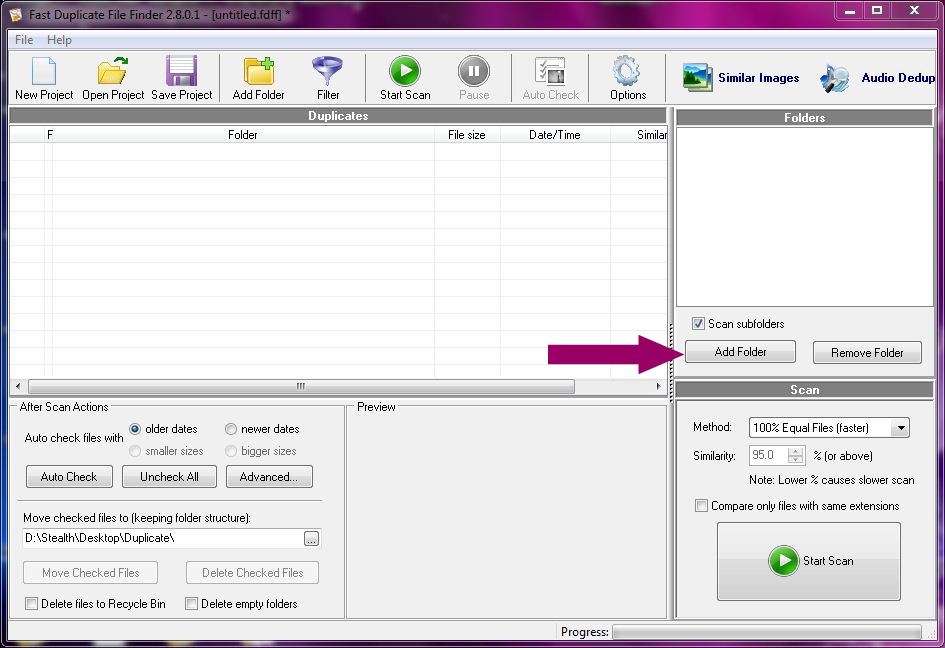
3. σύνολο δράσεων Θα κάνει την αίτηση μετά το τέλος σάρωση. Έχετε τη δυνατότητα να επιλέξουν την εφαρμογή να επιλέγει αυτόματα την ομάδα και τα διπλά αρχεία. Μπορείτε επίσης να ρυθμίσετε τα διπλότυπα αρχεία που θα επιλεγούν. Το παλαιότερο ή νεότερο.
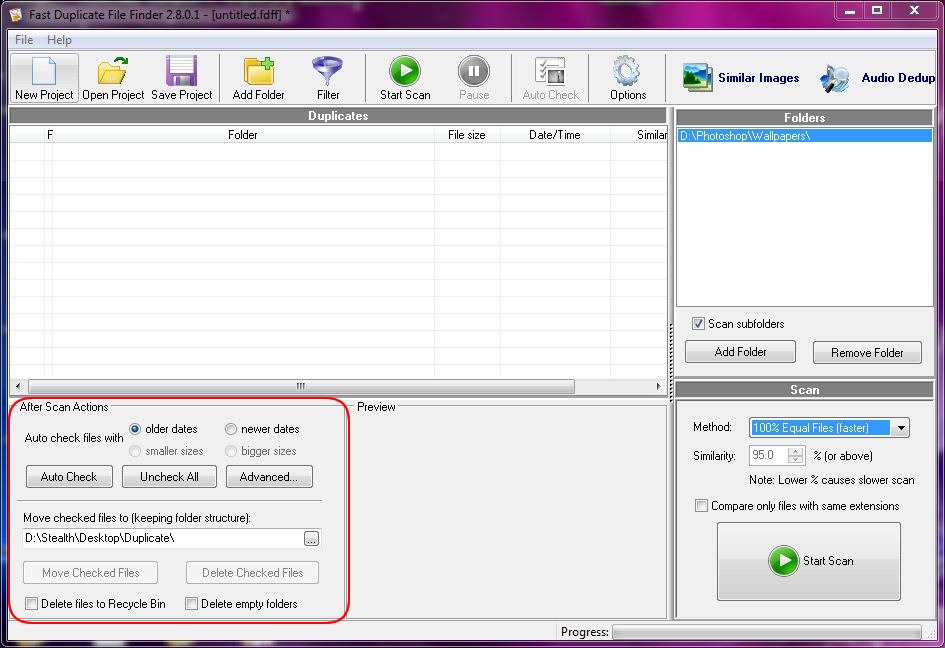
Για να αποφύγετε την απώλεια σημαντικών δεδομένων, είναι καλή ιδέα να ορίσετε αρχεία που αναγνωρίζονται ως διπλά για να μεταφερθούν σε άλλο φάκελο για έλεγχο. Αυτή η επιλογή είναι διαθέσιμη στο "Μετά Ενέργειες σάρωσης"(Δείτε την παραπάνω εικόνα).
Αφού κάνετε τις ρυθμίσεις, κάντε κλικ στο κουμπί "έναρξη σάρωσης". Ο χρόνος σάρωσης είναι άμεσα ανάλογος με τον αριθμό των αρχείων στην τοποθεσία που επιλέξατε. Εάν έχετε πολλά αρχεία / υποφακέλους στη θέση που επιλέξατε, η διαδικασία μπορεί να διαρκέσει περισσότερο από 60 λεπτά.
4. Στο τέλος της σάρωσης θα ανοίξει ένα παράθυρο διαλόγου που σας λέει πόσα ομάδες των διπλών αρχείων Είχαν εντοπιστεί.
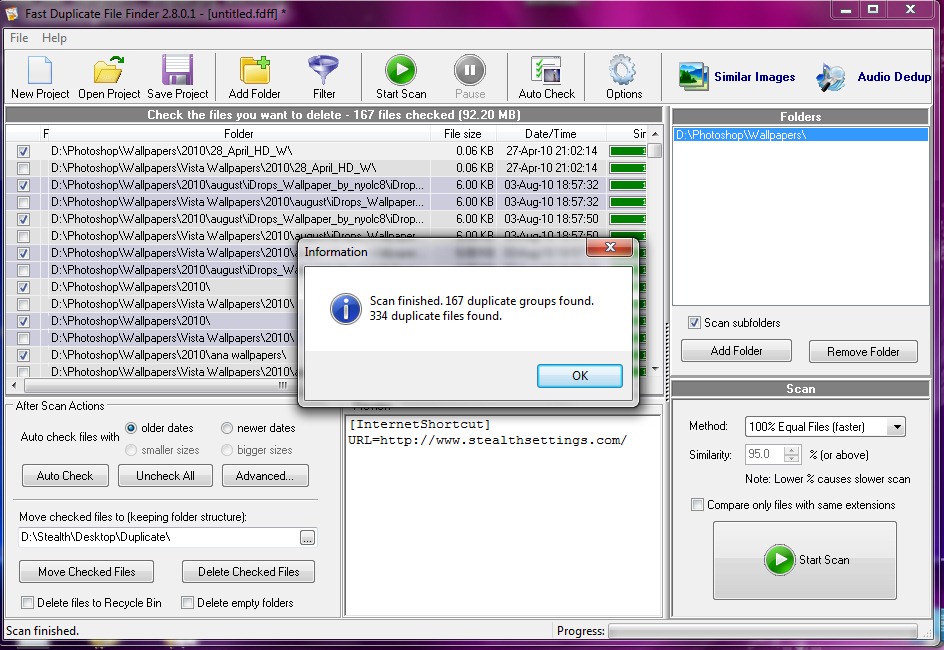
Ένα πολύ σημαντικό χαρακτηριστικό αυτής της εφαρμογής είναι η δυνατότητα των αρχείων προεπισκόπησης ανιχνεύεται και η θέση τους στο σκληρόdisk. Με ένα απλό κλικ μπορείτε να κάνετε προεπισκόπηση οποιουδήποτε αρχείου από τη λίστα των διπλότυπων.
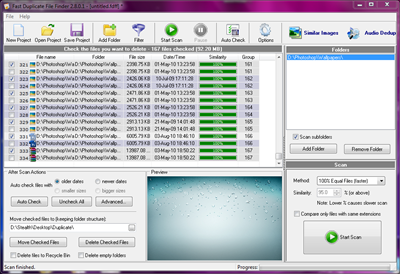
Η διεπαφή εφαρμογής επιτρέπει την προεπισκόπηση αρχείων πολυμέσων (.wav, .avi, .mpeg, .jpg, .gif, .png, κ.λπ.…) αλλά και προεπισκόπησης αρχείων. CorelDraw (.cdr) Και Adobe Photoshop (. PSD).
Για τα αρχεία που δεν μπορεί να ανοίξει από την εφαρμογή, μπορείτε να κάνετε κλικ στο παράθυρο προεπισκόπησης για να δείτε περιεκτικότητα σε δυαδικό κώδικα. Αυτό που ξέρει πώς να συγκρίνουν κώδικα.
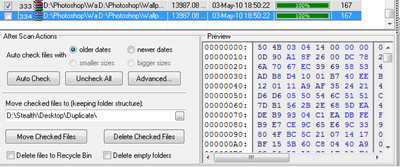
Μετά την εξασφάλιση ότι τα επιλεγμένα αρχεία Διπλότυπο Finder Αρχείο μπορεί να διαγραφεί, κάντε κλικ στο κουμπί "Διαγραφή ελεγμένων αρχείων".
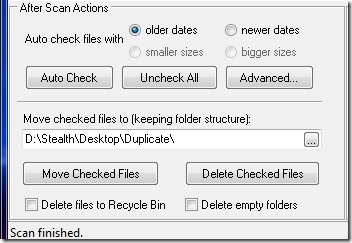
Η επιλογή "Μετακίνηση ελεγμένων αρχείων"Θα μετακινήσετε τα διπλά αρχεία σε ένα φάκελο της επιλογής σας. διατηρώντας τη δομή του υποφακέλους. Εάν ένα αρχείο abc.jpg Ανακαλύφθηκε ως αντίγραφο του φακέλου Δ: ΤαπετσαρίεςDesktopStealthκαι, στη συνέχεια, στο φάκελο που δημιουργήσατε για να μετακινήσετε τα διπλότυπα, η εφαρμογή θα δημιουργήσει αυτόματα τους υποφακέλους WallpapersDesktopStealth.
Γρήγορη Διπλότυπο Finder Αρχείο κάνει τη δουλειά του πολύ καλά η δωρεάν έκδοση, αλλά αυτό έχει κάποιους περιορισμούς σε σχέση με την έκδοση PRO.
– Η αναζήτηση για παρόμοια αρχεία θα εμφανίσει μόνο τις πρώτες 10 ομάδες (η δυνατότητα δεν περιορίζεται σε 100% διπλότυπη αναζήτηση mode)
- Δεν μπορείτε να χρησιμοποιήσετε τη λειτουργία φίλτρου
– Δεν μπορείτε να διαγράψετε ή να μετακινήσετε τα επιλεγμένα διπλότυπα αρχεία κατά την αναζήτηση για παρόμοια αρχεία (η δυνατότητα δεν περιορίζεται σε 100% διπλότυπη αναζήτηση mode)
- Δεν μπορείτε να χρησιμοποιήσετε το Open with Associated Program and Locate στο αναδυόμενο μενού Explorer items κατά την αναζήτηση για παρόμοια αρχεία. (η δυνατότητα δεν περιορίζεται σε 100% διπλότυπη αναζήτηση mode)
Όσοι ενδιαφέρονται για την έκδοση Professional, μπορεί κανείς να αγοράσει απευθείας σύνδεση από ~ $ 40 mindgems.com.
Γρήγορη Διπλότυπο Finder Αρχείο είναι συμβατό με όλα τα λειτουργικά συστήματα της Microsoft Windows 95 στη Microsoft Windows 7.
Εφαρμογή δοκιμαστεί σε Windows 7 Ultimate 32-bit και χρησιμοποιήθηκε με επιτυχία σε η δωρεάν έκδοση. :)
Δοκιμάστε το πρόγραμμα αφαίρεσης διπλότυπων αρχείων για να καθαρίσετε τα διπλότυπα αρχεία από τον υπολογιστή